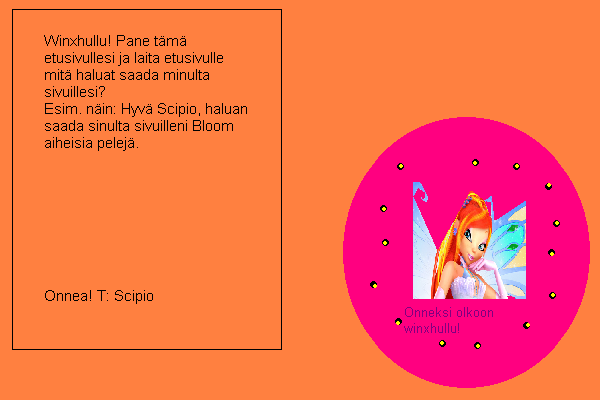Et siis osaa käyttää Gimp2:sta? Tässäpä ohjetta :)
Näin teet yksinkertaisen, mutta persoonallisen kuvan
1. Kopioi joku PNG-kuva klikkaamalla kuvaa oikealla hiiren näppäimellä ja valitse kopioi. (PNG-kuva = läpinäkyvä tausta, eli pelkkä hahmo)
- Avaa Gimp2- Uusi kuva - tee itse tausta kuvallesi
- Ota vaikka "siirtotyökalu" ja klikkaa oikealla näppäimellä, jotta saat kuvassa olevan valikon.
- Mene muokkaa sanan kohdalle ja eteesi avautuu lisää valikkoja, joista valitse taas liitä--> uusi kuva
- Jos kuvassa on joku osoite tai nimimerkki ylänurkassa, voit pyyhkiä sen pyyhekumilla.
- kannattaa siis pyyhkiä tuollaiset pois etteivät ne pilaa kuvasi!
- Valitse taas se "siirtotyökalu" ja klikkaa hiiren oikealla, jotta taas valikko tulee eteesi. Muokkaa --> Kopioi
- Nyt et oikeastaan enää tarvitse Stellan kuvaa, mutta älä sulje sitä vielä! Avaa taustalta se tausta, mihin se kuva tulee. Tee sama homma: klikkaa hiiren oikealla ja muokkaa --> liitä. Näin Stella pitäisi olla välkkyvine reunoineen taustassa. Voit asetella hahmoa miten sattuu ja esim. muuttaa sen kokoa!
- Samalla tekniikalla voit laittaa kuvaan enemmän hahmoja. Laitoin Bloomin.
kuva9 (anteeksi, Gimp temppuili, joten valikko on läpiväkyvä ;( )
- Haluatko koristella kuvaa erillaisilla valonsäteillä ja palloilla? Klikkaa ylhäältä suotimet, valitse valikosta valo ja varjo ja sitten esim. se ensimmäinen vaihtoehto.
kuva10 (anteeksi, kuvassa fonttijuttu on vähän sekaisin)
- Näin saat kuvaasi uuden ilmeen! Mutta entä haluatko kuvaasi tekstiä? Se on helppoa! Klikkaa A-kirjainta ja valitse fonttikoko ym.
- Klikkaa kuvaa, ja eteesi imestyy tekstikenttä, johon voit kirjoittaa haluamasi tekstin! (Huom. fonttikokoa voi kyllä vielä muuttaa :)
- Kun teksti on valmis, voit vielä siirtää tekstiä sopivaan kohtaan! Sitten vaan tallentamaan!